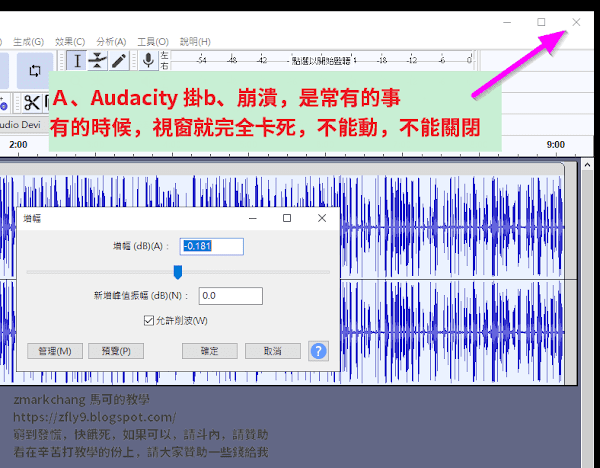CCleaner 有支援繁體中文,免費版大家先用看看,可以清理作業系統內的垃圾
CCleaner 能夠清除不需要的登錄註冊表,這個功能我覺得,算是非常有用
CCleaner 能夠刪除瀏覽器內的暫時存放檔案 cookie 等垃圾,這功能很有用
現在大部分的電腦軟體,都有暫存檔,就是暫時用來記錄資料的臨時文件,然而那些暫存檔,不會自動刪掉,並一直存在於硬碟中,這也是為什麼電腦跑久之後,速度會越來越慢的原因
要處理這個問題,就必須自己安裝 CCleaner 之類的清理工具,而且每隔一段時間,用 CCleaner 將那些臨時文件全部刪除,這樣電腦才能跑的比較順
如果你還沒有下載 CCleaner 清理工具,請參考第一篇 清理工具 CCleaner 免費版下載及安裝教學,能夠自動的刪除電腦內的垃圾 然後進行安裝
CCleaner 使用教學,請參考第二篇 清理工具 CCleaner 使用教學,健康檢查、自訂清理、登錄,建議每半年清理電腦一次 然後將電腦清潔清潔
打開電腦後,最怕的一點,就是不能正常的到 Windows 桌面
電腦無法開機,電腦於開機時,當機出現黑屏,造成的原因很多,有時候很難查找
按下電源開關,電腦開機後,會先做各種硬體檢測,然後載入驅動程式
參考右側 電源供應器,驅動程式、硬體故障、登錄註冊表、程式衝突、電腦中毒
各種硬體檢測及載入驅動程式,如果都沒問題,接下來才會執行開機啟動項目
就是左側工具、啟動、上方那4個東西,於開機後,百多個程式,同時執行
然後常駐到記憶體內,原則上,開機執行的項目,越少越好,才能避免程式衝突
點擊右側連結,觀看 youtube 視頻解說 https://www.youtube.com/watch?v=MFg8SY9GgQw
A、於開機時啟動、看不到的在背景每隔一段時間自動執行、滑鼠右鍵菜單
請參考第三篇的第五點 清理工具 CCleaner 一些選項說明,更新、隱私、開機啟動
清理工具 CCleaner 一些選項說明,更新、隱私、開機啟動
CCleaner 有支援繁體中文,免費版大家先用看看,可以清理作業系統內的垃圾
CCleaner 能夠清除不需要的登錄註冊表,這個功能我覺得,算是非常有用
CCleaner 能夠刪除瀏覽器內的暫時存放檔案 cookie 等垃圾,這功能很有用
現在大部分的電腦軟體,都有暫存檔,就是暫時用來記錄資料的臨時文件,然而那些暫存檔,不會自動刪掉,並一直存在於硬碟中,這也是為什麼電腦跑久之後,速度會越來越慢的原因
要處理這個問題,就必須自己安裝 CCleaner 之類的清理工具,而且每隔一段時間,用 CCleaner 將那些臨時文件全部刪除,這樣電腦才能跑的比較順
如果你還沒有下載 CCleaner 清理工具,請參考第一篇 清理工具 CCleaner 免費版下載及安裝教學,能夠自動的刪除電腦內的垃圾 然後進行安裝
CCleaner 使用教學,請參考上一篇 清理工具 CCleaner 使用教學,健康檢查、自訂清理、登錄,建議每半年清理電腦一次 然後將電腦清潔清潔
1、語言
如果語言跑掉了,左側切換到選項、設定、語言、繁體中文
點擊右側連結,觀看 youtube 視頻解說 https://www.youtube.com/watch?v=_DmHMZFP4nA
2、更新
取消勾勾,自動更新 CCleaner
你可以自己手動,點擊右下角的檢查更新
CCleaner 能夠清除不需要的登錄註冊表,這個功能我覺得,算是非常有用
CCleaner 能夠刪除瀏覽器內的暫時存放檔案 cookie 等垃圾,這功能很有用
現在大部分的電腦軟體,都有暫存檔,就是暫時用來記錄資料的臨時文件,然而那些暫存檔,不會自動刪掉,並一直存在於硬碟中,這也是為什麼電腦跑久之後,速度會越來越慢的原因
要處理這個問題,就必須自己安裝 CCleaner 之類的清理工具,而且每隔一段時間,用 CCleaner 將那些臨時文件全部刪除,這樣電腦才能跑的比較順
如果你還沒有下載 CCleaner 清理工具,請參考第一篇 清理工具 CCleaner 免費版下載及安裝教學,能夠自動的刪除電腦內的垃圾 然後進行安裝
CCleaner 使用教學,請參考上一篇 清理工具 CCleaner 使用教學,健康檢查、自訂清理、登錄,建議每半年清理電腦一次 然後將電腦清潔清潔
1、語言
如果語言跑掉了,左側切換到選項、設定、語言、繁體中文
點擊右側連結,觀看 youtube 視頻解說 https://www.youtube.com/watch?v=_DmHMZFP4nA
2、更新
取消勾勾,自動更新 CCleaner
你可以自己手動,點擊右下角的檢查更新
清理工具 CCleaner 使用教學,健康檢查、自訂清理、登錄,建議每半年清理電腦一次
CCleaner 有支援繁體中文,免費版大家先用看看,可以清理作業系統內的垃圾
CCleaner 能夠清除不需要的登錄註冊表,這個功能我覺得,算是非常有用
CCleaner 能夠刪除瀏覽器內的暫時存放檔案 cookie 等垃圾,這功能很有用
現在大部分的電腦軟體,都有暫存檔,就是暫時用來記錄資料的臨時文件,然而那些暫存檔,不會自動刪掉,並一直存在於硬碟中,這也是為什麼電腦跑久之後,速度會越來越慢的原因
要處理這個問題,就必須自己安裝 CCleaner 之類的清理工具,而且每隔一段時間,用 CCleaner 將那些臨時文件全部刪除,這樣電腦才能跑的比較順
如果你還沒有下載 CCleaner 清理工具,請參考上一篇 清理工具 CCleaner 免費版下載及安裝教學,能夠自動的刪除電腦內的垃圾 然後進行安裝
A、健康檢查
1、左側切換到健康檢查
點擊、開始
點擊右側連結,觀看 youtube 視頻解說 https://www.youtube.com/watch?v=YmOTALF21Mo
2、關閉瀏覽器...等軟體,它會提示告訴你
點擊、關閉並分析
CCleaner 能夠清除不需要的登錄註冊表,這個功能我覺得,算是非常有用
CCleaner 能夠刪除瀏覽器內的暫時存放檔案 cookie 等垃圾,這功能很有用
現在大部分的電腦軟體,都有暫存檔,就是暫時用來記錄資料的臨時文件,然而那些暫存檔,不會自動刪掉,並一直存在於硬碟中,這也是為什麼電腦跑久之後,速度會越來越慢的原因
要處理這個問題,就必須自己安裝 CCleaner 之類的清理工具,而且每隔一段時間,用 CCleaner 將那些臨時文件全部刪除,這樣電腦才能跑的比較順
如果你還沒有下載 CCleaner 清理工具,請參考上一篇 清理工具 CCleaner 免費版下載及安裝教學,能夠自動的刪除電腦內的垃圾 然後進行安裝
A、健康檢查
1、左側切換到健康檢查
點擊、開始
點擊右側連結,觀看 youtube 視頻解說 https://www.youtube.com/watch?v=YmOTALF21Mo
2、關閉瀏覽器...等軟體,它會提示告訴你
點擊、關閉並分析
清理工具 CCleaner 免費版下載及安裝教學,能夠自動查找及刪除電腦內的垃圾
CCleaner 有支援繁體中文,免費版大家先用看看,可以清理作業系統內的垃圾
CCleaner 能夠清除不需要的註冊登錄表,這個功能我覺得,算是非常的有用
CCleaner 能夠刪除瀏覽器內的暫時存放檔案 cookie 等垃圾,這功能很有用
現在大部分的電腦軟體,都有暫存檔,就是暫時用來記錄資料的臨時文件,然而那些暫存檔,不會自動刪掉,並一直存在於硬碟中,這也是為什麼電腦跑久之後,速度會越來越慢的原因
要處理這個問題,就必須自己安裝 CCleaner 之類的清理工具,而且每隔一段時間,用 CCleaner 將那些臨時文件全部刪除,這樣電腦才能跑的比較順
1、該安裝檔從官網下載
CCleaner 下載網址 https://www.ccleaner.com/ccleaner
點擊 Download free version
點擊右側連結,觀看 youtube 視頻解說 https://www.youtube.com/watch?v=GfQmuzlEWq8
2、點擊 Free Download
CCleaner 能夠清除不需要的註冊登錄表,這個功能我覺得,算是非常的有用
CCleaner 能夠刪除瀏覽器內的暫時存放檔案 cookie 等垃圾,這功能很有用
現在大部分的電腦軟體,都有暫存檔,就是暫時用來記錄資料的臨時文件,然而那些暫存檔,不會自動刪掉,並一直存在於硬碟中,這也是為什麼電腦跑久之後,速度會越來越慢的原因
要處理這個問題,就必須自己安裝 CCleaner 之類的清理工具,而且每隔一段時間,用 CCleaner 將那些臨時文件全部刪除,這樣電腦才能跑的比較順
1、該安裝檔從官網下載
CCleaner 下載網址 https://www.ccleaner.com/ccleaner
點擊 Download free version
點擊右側連結,觀看 youtube 視頻解說 https://www.youtube.com/watch?v=GfQmuzlEWq8
2、點擊 Free Download
教你隱藏桌面圖示,教你顯示桌面圖示
再錄製一下教學,桌面一大堆東西,很不好,感覺很亂
點擊右側連結,觀看 youtube 視頻解說 https://www.youtube.com/watch?v=JeEmzokt-DA
我後來想到用檔案總管,快速存取的方式改善
參考右側 檔案總管,釘選 Tools 資料夾,將工具之捷徑,全部放到裡面
點擊右側連結,觀看 youtube 視頻解說 https://www.youtube.com/watch?v=JeEmzokt-DA
我後來想到用檔案總管,快速存取的方式改善
參考右側 檔案總管,釘選 Tools 資料夾,將工具之捷徑,全部放到裡面
這個必須要知道 Audacity 掛b、崩潰、當掉教你該如何處理,點擊復原選擇
Audacity 口碑不錯,免費多國語,有支援繁體中文、跨平台、開放程式代碼
Audacity 功能頗多,去除雜訊、放大 dB 人的聲音、去除人聲、改變聲音
Audacity 可以打開匯入 AAC、AC3、WAV、MP3、FLAC、OGG 等眾多的音訊格式
Audacity 不同音訊格式之間,互相轉換,可以儲存匯出為 MP3、WAV、M4A
如果你還沒有安裝 Audacity 請前往觀看 音訊編輯修改工具 Audacity 圖文使用教學
捷徑,參考右側 檔案總管,釘選 Tools 資料夾,將工具之捷徑,全部放到裡面
A、Audacity 掛b、崩潰,是常有的事
有的時候,視窗就完全卡死,不能動,不能關閉
點擊右側連結,觀看 youtube 視頻解說 https://www.youtube.com/watch?v=L8SwzloxyqI
B、工作管理員,結束工作
工作管理員,參考右側 教你打開 Windows 10 工作管理員
Audacity 功能頗多,去除雜訊、放大 dB 人的聲音、去除人聲、改變聲音
Audacity 可以打開匯入 AAC、AC3、WAV、MP3、FLAC、OGG 等眾多的音訊格式
Audacity 不同音訊格式之間,互相轉換,可以儲存匯出為 MP3、WAV、M4A
如果你還沒有安裝 Audacity 請前往觀看 音訊編輯修改工具 Audacity 圖文使用教學
捷徑,參考右側 檔案總管,釘選 Tools 資料夾,將工具之捷徑,全部放到裡面
A、Audacity 掛b、崩潰,是常有的事
有的時候,視窗就完全卡死,不能動,不能關閉
點擊右側連結,觀看 youtube 視頻解說 https://www.youtube.com/watch?v=L8SwzloxyqI
B、工作管理員,結束工作
工作管理員,參考右側 教你打開 Windows 10 工作管理員
KTV 去人聲,教你使用 Audacity 移除 KTV 音樂影片內的人聲
Audacity 口碑不錯,免費多國語,有支援繁體中文、跨平台、開放程式代碼
Audacity 功能頗多,去除雜訊、放大 dB 人的聲音、去除人聲、改變聲音
Audacity 可以打開匯入 AAC、AC3、WAV、MP3、FLAC、OGG 等眾多的音訊格式
Audacity 不同音訊格式之間,互相轉換,可以儲存匯出為 MP3、WAV、M4A
如果你還沒有安裝 Audacity 請前往觀看 音訊編輯修改工具 Audacity 圖文使用教學
捷徑,參考右側 檔案總管,釘選 Tools 資料夾,將工具之捷徑,全部放到裡面
這個功能指的是,去除人聲,只留下 BGM 背景音樂
其實有滿多免費的 BGM 可以用,參考 教你下載 Youtube 免費的 BGM 背景音樂
上一篇的去人聲 教你該如何使用 Audacity 移除人聲 是使用 vocalrediso.ny 這個插件,將人的聲音之頻率,從聲波中移除
這一篇的這一種 KTV 去人聲,比較簡單
因為它本身就有將 BGM 背景音樂分離出來,只需要刪除掉,有人聲的
A、搜索 KTV 音樂影片
1、在 Youtube 的搜索框框,音樂名稱,後面加上 ktv
因為許多的 KTV 音樂,有將 BGM 背景音樂,分離出來
點擊右側連結,觀看 youtube 視頻解說 https://www.youtube.com/watch?v=usNDHDsrooY
2、下載 KTV 音樂影片
參考右側 瀏覽器,圖文使用教學,界面操作說明
Audacity 功能頗多,去除雜訊、放大 dB 人的聲音、去除人聲、改變聲音
Audacity 可以打開匯入 AAC、AC3、WAV、MP3、FLAC、OGG 等眾多的音訊格式
Audacity 不同音訊格式之間,互相轉換,可以儲存匯出為 MP3、WAV、M4A
如果你還沒有安裝 Audacity 請前往觀看 音訊編輯修改工具 Audacity 圖文使用教學
捷徑,參考右側 檔案總管,釘選 Tools 資料夾,將工具之捷徑,全部放到裡面
這個功能指的是,去除人聲,只留下 BGM 背景音樂
其實有滿多免費的 BGM 可以用,參考 教你下載 Youtube 免費的 BGM 背景音樂
上一篇的去人聲 教你該如何使用 Audacity 移除人聲 是使用 vocalrediso.ny 這個插件,將人的聲音之頻率,從聲波中移除
這一篇的這一種 KTV 去人聲,比較簡單
因為它本身就有將 BGM 背景音樂分離出來,只需要刪除掉,有人聲的
A、搜索 KTV 音樂影片
1、在 Youtube 的搜索框框,音樂名稱,後面加上 ktv
因為許多的 KTV 音樂,有將 BGM 背景音樂,分離出來
點擊右側連結,觀看 youtube 視頻解說 https://www.youtube.com/watch?v=usNDHDsrooY
2、下載 KTV 音樂影片
參考右側 瀏覽器,圖文使用教學,界面操作說明
訂閱:
文章 (Atom)